Hur man fixar en suddig video med hjälp av olika enheter
Har du någonsin spelat in en viktig video på din telefon och tycker att den är suddig när du tittar? Detta scenario kan inträffa vid ett eller annat tillfälle av olika anledningar. Videon kan ha varit komprimerad, skadad, lågupplöst och har problem med kamerainställningarna. Ingen gillar att titta på en suddig video eftersom du kan missa den nödvändiga informationen, och det ger en inte så bra tittarupplevelse. Frågan är, vill du bli av med suddiga videor? I så fall är du på rätt plats.
Det här inlägget kommer att presentera olika sätt att göra videoklipp som irriterar dig när du tittar på dem. Det kommer att tillhandahålla online- och offlineapplikationer som du kan använda för att göra videor oskarpa utan problem. Det kommer bara att ta en minut att åstadkomma en produkt för att få bort suddiga videoklipp som du vill ha. Att lära hur man tar bort en video, Fortsätt läsa.

SIDINNEHÅLL
Del 1. Hur man tar bort en video på datorn
1. Bästa sättet att göra videor oskarpa med Vidmore Video Converter
Vidmore Video Converter är ett videoredigeringsprogram med inbyggda funktioner och redigeringsfunktioner. Den har en omvandlare, färdiga teman, collagetillverkare och sektioner där ytterligare verktyg finns. Du kan räkna med detta om du vill ha det bästa programmet för att göra en video suddiga. Den har ett inbyggt verktyg för att uppskala videoupplösning, optimera ljusstyrka och kontrast, ta bort videobrus och minska videoskakningar. Är du redo att lära dig hur man gör en video mer tydlig med det här programmet? Om så är fallet, lita på den presenterade instruktionsguiden.
Steg 1. Ladda ner och installera Vidmore Video Converter
För att få full åtkomst, ladda ner och installera programmet på ditt skrivbord, oavsett om du använder Mac eller Windows. Efter installationsprocessen, starta programmet för att börja göra dina videor oskarpa.
Steg 2. Välj Video Enhancer
När du öppnar programmet, navigera till Verktygslåda och leta efter från den tillämpade listan Video Enhancer. Klicka på (+) ikon som visas på skärmen. Det öppnar skrivbordet och mappen och väljer den video som du vill ta bort med programmet.
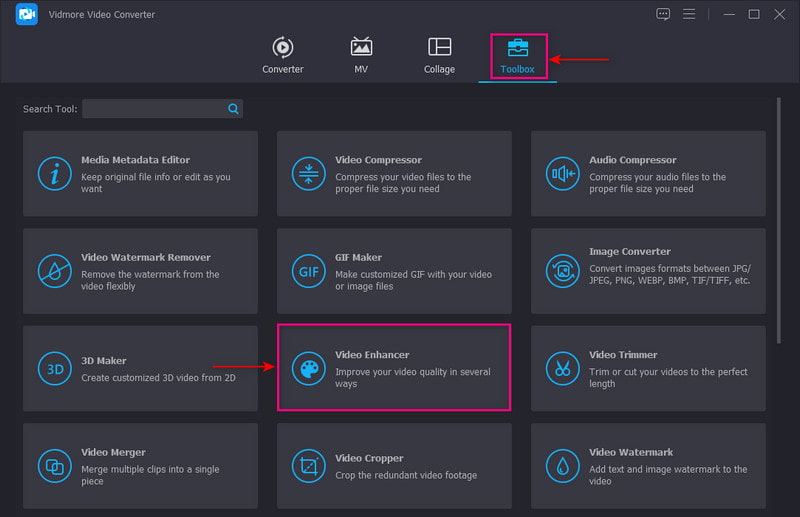
Steg 3. Förbättra videokvaliteten
Ett nytt fönster visas på din skärm där följande alternativ för att förbättra videokvaliteten presenteras. Dessa nyckelfunktioner som kan hjälpa dig att göra en video suddig är Uppskalad upplösning, optimerad ljusstyrka, kontrast och ta bort videobrus och Skaka. Sätt en bock bredvid de små rutorna för de fyra nyckelfunktionerna. När du är klar, klicka på Förhandsvisning för att kontrollera resultatet av suddiga borttagning.
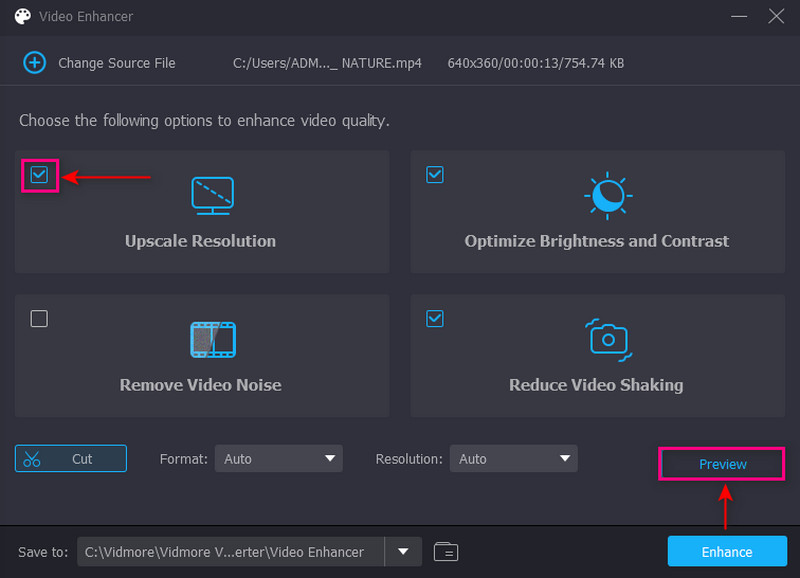
Steg 4. Spara Unblur Video
När du är klar, klicka på Förbättra knappen längst ned till höger på skärmen. Efter det sparas videoutmatningen för oskärpa i din skrivbordsmapp.
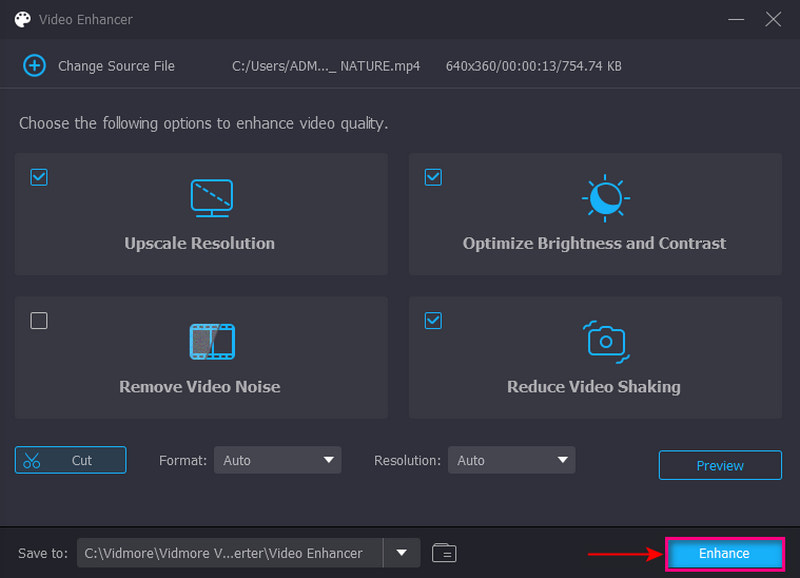
2. Fixa suddig video i Premiere
Premiere Pro är en av de ledande videoredigerarna som de flesta proffs använder i videoproduktion. Den har lättanvända inbyggda funktioner och verktyg som hjälper dig att nå ditt mål utan problem. Det används ofta för att göra innehåll, filmer och videor som du kan dela på sociala medier. Lita på stegen för att veta hur man fixar suddig video i Premiere.
Steg 1. Först och främst, ladda ner och installera programmet på ditt skrivbord. Efter installationen, öppna programmet och fortsätt till Skapa nytt projekt knapp.
Steg 2. Nästa steg är att importera din video för skärpa och dra den till tidslinjeavsnittet. Från Media Browser alternativet, tryck på filmappen och gör ett justeringslager. Denna process lägger till effekter efter att du har dragit det nya justeringslagret på tidslinjen ovanför videoklippet. Efter det, tryck på justeringslagret, välj Effekter kontrollera och leta efter Oskarp mask från listan. När du har hittat effekten drar du den till justeringsskiktet så läggs den till i din video. Klicka och expandera för att se Belopp, Radie och Tröskel du kan ändra baserat på dina önskemål.
Steg 3. Ändra skjutreglaget för att skärpa ditt videoklipp med den mängd du vill använda på ditt videoklipp. Efter parameterinställningarna, rendera och exportera videoklippet.
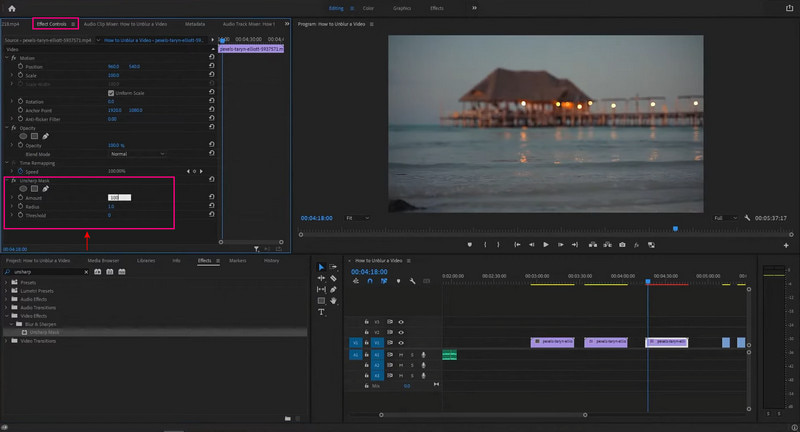
3. Fixa suddiga videor online gratis
Om du vill ha ett gratis webbaserat verktyg för att fixa din suddiga video kan du lita på Clideo. Denna plattform används ofta för att skapa och redigera foton och videor på ett ställe. Den har redigeringsfunktioner, som att komprimera, beskära, rotera, sammanfoga, ändra storlek, etc. Du kan redigera din video direkt online utan att ladda ner och installera ett program. Läs följande steg för att lära dig hur du fixar suddiga videor online gratis.
Steg 1. Besök Clideos Video Cleaner-webbplats i dina webbläsare. Klicka sedan på Välj FIL knappen för att ladda upp videoklippet som du vill ta bort sudd.
Steg 2. När din video har laddats upp kommer du att se olika alternativ till höger på skärmen. Justera standardinställningarna för ljusstyrka, kontrast, mättnad och nyans för att fixa suddigheten i din video.
Steg 3. När avgjort, tryck på Exportera knappen längst ned till höger på skärmen för att spara din utdata på skrivbordet.
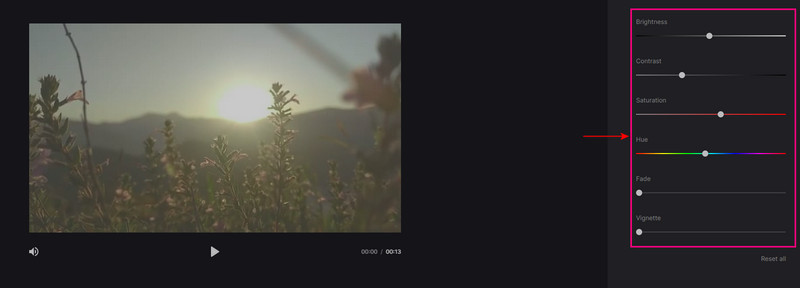
Del 2. Hur man fixar en suddig video på iPhone och Android
Vill du lära dig hur man tar bort en video på iPhone och Android? Med det, lita på PowerDirector eftersom det kan hjälpa dig att utföra din uppgift. PowerDirector är en populär videoredigeringsplattform designad för att redigera, förfina och dela videor. Den har ett intuitivt nybörjarvänligt gränssnitt, användbara redigeringsfunktioner och producerar video av hög kvalitet.
Steg 1. Ladda ner och installera PowerDirector på Google Play eller App Store. När du är klar, starta programmet och klicka på Nytt projekt knapp.
Steg 2. Ett litet fönster kommer att dyka upp som ber dig att välja din favorit Bildförhållande. Leta sedan efter videon du vill fixa. Klicka sedan på stabilisatorn från redigeringsverktygen för att fixa suddiga delar av din video.
Steg 3. När du är klar klickar du på knappen Exportera för att spara den i ditt telefongalleri eller ladda upp den på dina sociala mediekonton.
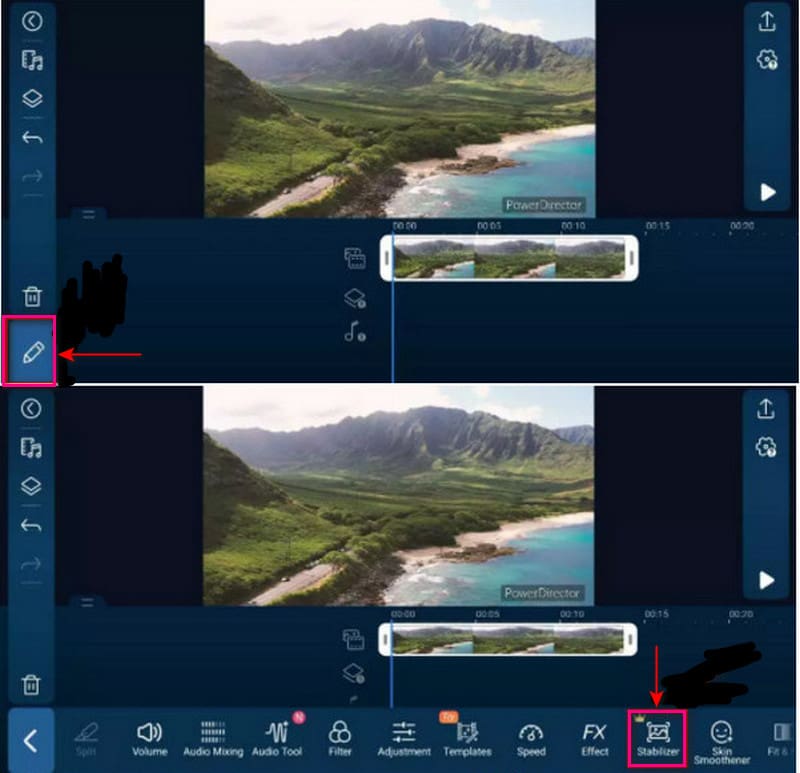
Del 3. Vanliga frågor om suddiga videor
Varför blir videor suddiga?
När du zoomar in eller skalar videon större än vad du ursprungligen spelade in blir videon suddig. För att undvika suddiga videor, kom undan med att skala eller zooma större än hundra procent.
Varför är min MP4-video suddig?
När en video ursprungligen är suddig på grund av inspelningsproblem kan det bero på kameraskakningar, fel fokus och många fler. Dessutom, om en video lagras på någon enhet, blir den suddig på grund av komprimering och korruption. Vilket ofta händer på grund av virusinfektion, felaktig filöverföring och nedladdningsproblem.
Varför gör min telefon videor suddiga?
480P eller 720P är standarddensiteten för Android-enheter, medan för iPhone är 1080P. Med det kommer det att verka litet och suddigt att skicka foton eller videor från ett system till ett annat.
Slutsats
Det är oundvikligt att ta eller spela in en suddig video av olika anledningar. Det kan bero på läget för att ta videon, att inte fokusera på motivet eller ett problem med kameran. När du tittar på en video på din enhet eller andra plattformar vill du inte titta på en suddig video. Det irriterar dig och ger dig en fruktansvärd tittarupplevelse eftersom du kanske missar de väsentliga detaljerna. Därför kommer detta inlägg att ge lösningar på hur man fixar en suddig video använda olika applikationer och sätt. Oavsett om du använder en mobil eller stationär enhet finns det ett perfekt verktyg du kan lita på.


